Информатика и ИКТ лекция. Протокол умс от 201 г. Проректор по умр с. П. Ермишин
 Скачать 5.78 Mb. Скачать 5.78 Mb.
|
|
Выражение в Access - это сочетание математических и логических операторов, констант, функций, имен полей, элементов управления и свойств, в результате обработки которого может получаться только одно значение. Выражение может выполнять вычисления, манипулировать знаками или проверять данные. Функции - возвращают в выражение значение имени функции. Операторы - знаки арифметических операций (+,-,*,/), операторы присваивания (=), логические операторы (and, or, not), операторы сравнения с образцом (Like, Between), идентификации (!, и), конкатенации (&) — объединение текстовых значений в одну строку символов. Выражения используются для задания условий отбора в запросе. При этом возвращаются только строки, удовлетворяющие заданным условиям. Операторы сравнения с образцом Like - определяет, начинается ли строковое выражение с указанных символов. Для формирования запроса используются символы «*» и «?». Например: Like "И*" - условие будет истинным для любого значения, начинающегося с буквы И; Like "10?" - условие будет истинным для значения, начинающегося с 10, вместо знака «?» может быть только один любой символ. Between - определяет, находится ли числовое значение в указанном диапазоне. Формат записи Between #выражение1# and #выражение2#. Например: Получить список студентов, рождённых в 1987 году с 1.01 до 1.06. Условие отбора - выражение: Between #01.01.1987# and #01.06.1987# Данное выражение определяет, входят ли значения в столбце «Дата рождения» в указанный интервал (обратите внимание, что даты заключаются в знаки решетки (#); значение между знаками решетки трактуется Access как значение с типом данных «Дата/время»). Для создания выражений в конструкторе запросов используется Построитель выражений. Для его вызова необходимо выбрать на панели инструментов Конструктора запросов команду Построить. 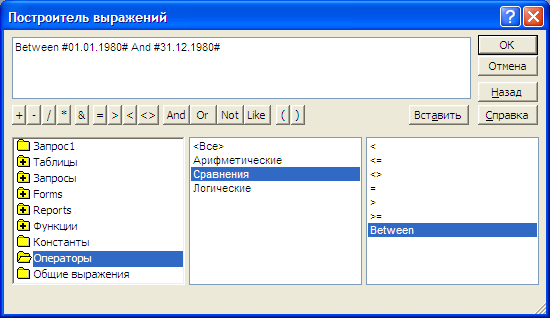 Окно построителя выражений состоит из трех разделов, располагающихся сверху вниз. Поле выражения - располагается в верхней части окна построителя выражений, в нем создается выражение. Ниже находится раздел, предназначенный для создания элементов выражения и их последующей вставки в поле выражения. Допускается и непосредственный ввод части выражения в поле выражения. Кнопки операторов. В средней части окна построителя находятся кнопки с часто используемыми операторами. При нажатии на одну из этих кнопок построитель вставит соответствующий оператор в текущую позицию поля выражения. Элементы выражения. В нижней части окна построителя находятся три поля. В левом поле выводятся папки, содержащие таблицы, запросы, формы, объекты базы данных, встроенные и определенные пользователем функции, константы, операторы и общие выражения. В среднем поле задаются определенные элементы или типы элементов для папки, заданной в левом поле. Например, если выбрать в левом поле Функции - Встроенные функции, то в среднем поле появится список всех типов стандартных функций Microsoft Access. В правом поле выводится список значений (если они существуют) для элементов, заданных в левом и среднем полях. Например, если выбрать в левом поле Функции - Встроенные функции и тип функции в среднем, то в правом поле будет выведен список всех встроенных функций выбранного типа. Пример: для выбора оператора Between необходимо в левом поле открыть папку «Операторы», затем выбрать в среднем поле тип операторов «Сравнения» и в правом поле сам оператор Between. Запись сложных условий отбора в конструкторе запросов Access Сложное условие отбора - это логическое выражение, которое должно быть истинным для отбираемых записей БД. Логические выражения представляются на языке математической логики с использованием логических операций НЕ (not), И (and) и ИЛИ (or). В ячейках таблицы конструктора запросов записываются условия, накладываемые на значения соответствующих полей. Условия, стоящие в одной строке, должны выполняться одновременно, т.е. они соединяются между собой операцией И; условия в разных строках соединяются операцией ИЛИ. Таблица играет роль фильтра при отборе записей из БД: сначала отбираются записи, удовлетворяющие условиям первой строки, затем к ним добавляются записи, удовлетворяющие условиям второй строки, и т.д. Пример записи сложных условий отбора:
Запросы, выполняющие вычисления в группах записей, называются итоговыми запросами. Такими вычислениями могут быть: суммирование значений некоторого числового поля, нахождение наибольшего или наименьшего значения, вычисление среднего, подсчет количества значений и др. Для выполнения этих действий в Access существует инструмент Групповые операции. Для выполнения необходимо выбрать команду Вид - Групповые операции - во всех полях в строке Групповая операция установится значение Группировка. Затем задать условие отбора и выбрать итоговую функцию. Создание отчетов Отчеты позволяют выбрать из базы данных требуемую пользователем информацию и оформить её в виде документов, которые можно просмотреть и напечатать. Источником данных для отчета может быть таблица или запрос. Кроме данных, полученных из таблиц, в отчете могут отображаться вычисленные по исходным данным значения, например итоговые суммы. Создание отчета предусматривает выполнение следующих основных этапов: 1. Определение макета отчета. На данном этапе необходимо определить цель отчета и составить общее представление о том, какого вида будет отчет. Следует учесть, что отчет, создаваемый средствами Access, может включать:
Задания для выполнения Назначение базы данных «Факультет» - хранение информации о процессе обучения в университете. Она должна информировать пользователей:
Структура таблиц БД «Факультет» выглядит следующим образом (подчеркиванием отмечены ключевые поля, курсивом - поля связи с другими таблицами): Группы (Группа, Специальность, Куратор) Студенты (Код студента, Фамилия, Имя, Пол, Адрес, Дата рождения) Успеваемость (Код успеваемости, Код студента, Предмет, 1_семестр, 2_семестр) Преподаватели (Код преподавателя,Фамилия, Имя, Отчество, ВУЗ, Год_окончания_ВУЗа) Нагрузка (Код нагрузки, Группа, Предмет, Код преподавателя). Схема связей между таблицами выглядит следующим образом 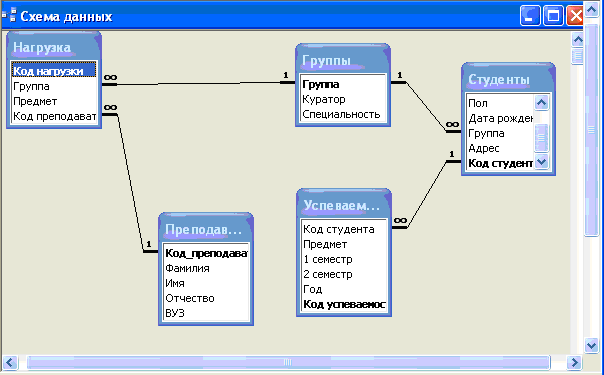 Задание № 1 «Создание структуры базы данных «Факультет»
Структура таблицы «Группы»
Структура таблицы «Студенты»
Структура таблицы «Успеваемость»
4) Связывание таблиц
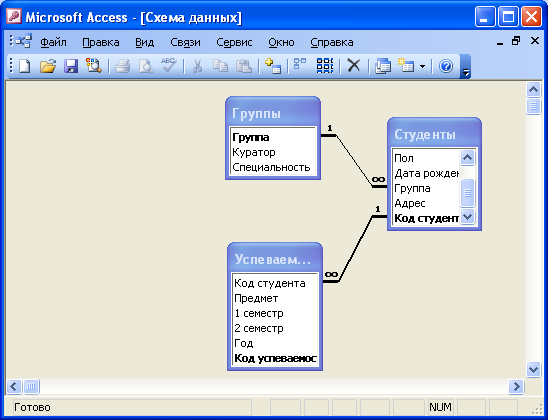
| |||||||||||||||||||||||||||||||||||||||||||||||||||||||||||||||||||||||||||||||||||||||||||||||||||||||||||||||||||||||||||||||||||
